Apple tặng người dùng đăng ký mới iCloud 200GB miễn phí trong 2 tháng
Theo 9to5Mac, người đăng ký mới iCloud thông qua bốn nhà mạng di động lớn ở Mỹ có thể nhận 200GB miễn phí trong hai tháng.
Apple mới tung ra một gói thuê bao mới dịch vụ lưu trữ đám mây iCloud cho các khách hàng Mỹ chưa đăng ký sử dụng dịch này.
Theo 9to5Mac, người đăng ký mới iCloud thông qua bốn nhà mạng di động lớn ở Mỹ có thể nhận 200GB miễn phí trong hai tháng.
Giao dịch này dường như chỉ khả dụng ở Mỹ cho những khách hàng chưa đăng ký dịch vụ. Sau thời gian khuyến mại, những khách hàng có thể sẽ bị tính phí 2,99 USD một tháng nếu vẫn dùng gói dung lượng 200GB.
Hiện, Apple đang cung cấp miễn phí 5GB cho người dùng và các gói thuê bao tính phí ở mức 50GB, 200GB và 2TB.
Gói lưu trữ quà tặng 5GB đầu tiên của Apple dành cho người dùng iPhone, iPad giờ đây đã trở thành một “chiếc áo quá chật” khi các bức ảnh hay video hiện nay đều có độ phân giải rất cao, thậm chí là chuẩn 4K.
Với thói quen của đa số người dùng iPhone, iPad hiện nay là ngại sao chép ảnh, video từ thiết bị ra ngoài máy tính hay ổ cứng di động thì chỉ trong một thời gian rất ngắn gói 5GB ban đầu đã trở nên chật chội. Do đó, việc mua thêm gói lưu trữ đám mây lớn hơn dường như là điều không thể tránh khỏi với nhiều người dùng iPhone, iPad./.
Theo 9to5Mac
Đây là những cách sao chép ảnh, nhạc giữa iPhone và máy tính
Bạn có thể làm điều này thông qua iTunes, đồng bộ hóa iCloud và Dropbox hoặc chia sẻ qua AirDrop.
Chuyển tập tin không dây với AirDroid
AirDroid hoạt động trên iPhone, iPad, Mac và máy tính Windows. Bạn có thể sử dụng nó để truy cập các tập tin nhưng không theo cách hoàn toàn tự do như USB do có một số hạn chế.
- Tải AirDroid trên iPhone từ App Store.
Video đang HOT
- Tạo tài khoản người dùng bằng cách nhấp vào Sign Up ở cuối màn hình hướng dẫn.
- Sau khi đăng nhập, hãy nhấn vào tab My devices ở đầu cửa sổ của ứng dụng.
- Chạm vào bong bóng thông tin bên cạnh AirDroid Web.
- Đảm bảo máy tính của bạn được kết nối với cùng một mạng Wi-Fi như iPhone.
- Mở trình duyệt web trên máy tính và điều hướng đến địa chỉ được cung cấp trong bước thứ 2 trên màn hình của AirDrop. Chẳng hạn như "192.168.0.102:8888" hoặc "10.0.0.3:8888".
- Chạm để chấp nhận yêu cầu kết nối đến iPhone.
Bây giờ bạn sẽ có quyền truy cập vào giao diện web AirDroid trên máy tính, từ đó bạn có thể chuyển các tập tin vào điện thoại của mình.
Chuyển tập tin sang iPhone
- Để tải lên một tập tin đến AirDroid, click vào biểu tượng Files trên AirDroid Web dành cho máy tính.
- Nhấp vào biểu tượng Upload để chọn tập tin cần tải lên.
- Bạn sẽ thấy cùng một tập tin xuất hiện trong AirDroid. Nếu không nhìn thấy nó, hãy nhấp vào "AirDroid" web trên iPhone.
Lưu ý: Các tập tin này bị kẹt trong sandbox của AirDroid do iOS hạn chế ứng dụng lưu tập tin trực tiếp vào iPhone của bạn. Nếu cần có một tập tin có thể chỉnh sửa trên thiết bị của mình, bạn nên sử dụng các công cụ tích hợp như iCloud hoặc Dropbox.
Chuyển hình ảnh và video
- Để di chuyển một bức ảnh hoặc video, nhấp vào biểu tượng Photos hoặc Video trên AirDroid Web dành cho máy tính để bàn.
- Nhấp vào nút Upload file và chọn ảnh hoặc video để tải lên.
- Giống như mục trên, các tập tin sẽ xuất hiện trong AirDroid. Nó cũng sẽ tự động tải về thư viện ảnh trên iPhone của bạn.
Chuyển ảnh và video vào máy tính
Việc chuyển giao cũng hoạt động theo hướng ngược lại. Cũng giống như AirDroid cho phép chuyển các tập tin từ máy tính vào iPhone, bạn cũng có thể chuyển các tập tin từ iPhone vào máy tính.
- Bấm vào Photos hoặc Videos trong AirDroid Web trên máy tính.
- Để tải xuống một hình ảnh, hãy nhấp vào biểu tượng tải xuống ở cuối hình thu nhỏ.
- Để tải xuống nhiều hình ảnh, đánh dấu vào các hộp kiểm trên hình thu nhỏ và nhấp vào nút Download. Thao tác này sẽ tải xuống tệp ZIP chứa tất cả các tập tin đã chọn.
Chuyển bằng kết nối có dây
Nếu bạn muốn sử dụng kết nối có dây để chuyển các tập tin, cách tốt nhất là sử dụng iTunes. Theo mặc định, iTunes hỗ trợ các tập tin dựa trên các ứng dụng được cài đặt trên thiết bị của bạn. Bạn có thể cài đặt một ứng dụng cho phép di chuyển bất kỳ loại tập tin nào.
- Tải xuống tiện ích File Manager & Browser từ App Store.
- Kết nối iPhone đến máy tính thông qua cáp USB.
- Mở iTunes và nhấp vào biểu tượng điện thoại ở đầu màn hình.
- Nhấp vào File Sharing ở thanh bên.
- Nhấp vào biểu tượng File Manager. Đây là nơi bạn có thể di chuyển các tập tin.
- Nhấp vào nút Add... và chọn tập tin để chuyển sang iPhone.
- Mở ứng dụng File Manager trên iPhone để xem các tập tin.
- Để chuyển các tập tin từ iPhone sang máy tính, hãy nhấp vào nút " " ở đầu cửa sổ ứng dụng File Manager.
- Chọn tập tin trong cửa sổ iTunes và nhấp vào Save... để tải xuống tập tin.
Một lần nữa, những tập tin này không thể di chuyển bên ngoài sandbox của ứng dụng. Bạn sẽ cần phải sử dụng những ứng dụng như iCloud hoặc Dropbox để điều này diễn ra.
Theo Danviet.vn
Tính năng độc đáo trên iOS khiến mọi tên trộm iPhone phải nản lòng  iPhone luôn là mục tiêu sáng giá cho những tên trộm, nhưng trong thời gian tới chúng có thể nản lòng hơn với các tính năng trên nó. Do giá trị cao nên kẻ trộm luôn nhắm đến iPhone. Apple đã chống lại hành vi trộm cắp iPhone bằng cách giới thiệu các tính năng như Find My iPhone cho phép người dùng...
iPhone luôn là mục tiêu sáng giá cho những tên trộm, nhưng trong thời gian tới chúng có thể nản lòng hơn với các tính năng trên nó. Do giá trị cao nên kẻ trộm luôn nhắm đến iPhone. Apple đã chống lại hành vi trộm cắp iPhone bằng cách giới thiệu các tính năng như Find My iPhone cho phép người dùng...
 Đang đi ăn cưới thì HIEUTHUHAI tới ngồi cùng, diện mỗi áo thun mà visual sáng choang, phát biểu tinh tế 10 điểm!00:58
Đang đi ăn cưới thì HIEUTHUHAI tới ngồi cùng, diện mỗi áo thun mà visual sáng choang, phát biểu tinh tế 10 điểm!00:58 Phản ứng của bé gái bán hàng rong khi được khách cho tiền khiến dân mạng khen hết lời: Quá hiểu chuyện và tinh tế!01:09
Phản ứng của bé gái bán hàng rong khi được khách cho tiền khiến dân mạng khen hết lời: Quá hiểu chuyện và tinh tế!01:09 Màn "du hành vũ trụ" hơn 10 phút của Katy Perry: Lady Gaga và dàn sao Hollywood "đăng đàn" mỉa mai khắp MXH01:03
Màn "du hành vũ trụ" hơn 10 phút của Katy Perry: Lady Gaga và dàn sao Hollywood "đăng đàn" mỉa mai khắp MXH01:03 Được yêu cầu so sánh Trấn Thành và Victor Vũ, bà xã Anh Đức trả lời cực khéo mát lòng cả đôi bên01:34
Được yêu cầu so sánh Trấn Thành và Victor Vũ, bà xã Anh Đức trả lời cực khéo mát lòng cả đôi bên01:34 Lý do thanh niên quê Hà Nội 'bắt cá hai tay' đánh gục bạn gái ở quán cà phê01:42
Lý do thanh niên quê Hà Nội 'bắt cá hai tay' đánh gục bạn gái ở quán cà phê01:42 Quý tử nhà sao Việt mới 14 tuổi đã đẹp điên đảo, gây sốt MXH vì giống hệt Vương Nhất Bác01:06
Quý tử nhà sao Việt mới 14 tuổi đã đẹp điên đảo, gây sốt MXH vì giống hệt Vương Nhất Bác01:06 Đoạn clip 1 phút 30 giây khiến nửa triệu người dừng chân: Điểm 10 là chưa đủ!01:30
Đoạn clip 1 phút 30 giây khiến nửa triệu người dừng chân: Điểm 10 là chưa đủ!01:30 Ái nữ sao Việt gây sốt MXH vì nhan sắc cuốn hơn chữ cuốn, mới 12 tuổi đã đẹp hết phần ba mẹ00:29
Ái nữ sao Việt gây sốt MXH vì nhan sắc cuốn hơn chữ cuốn, mới 12 tuổi đã đẹp hết phần ba mẹ00:29 Cặp vợ chồng giàu nức tiếng Vbiz đi du hí Nhật Bản: Mang hẳn 10 vali hành lý, có ê-kíp hộ tống chụp hình03:11
Cặp vợ chồng giàu nức tiếng Vbiz đi du hí Nhật Bản: Mang hẳn 10 vali hành lý, có ê-kíp hộ tống chụp hình03:11 Hậu "trả treo" với fan khi bị đòi ra nhạc, MCK tung luôn nhạc mới, rap được 30 giây thì "bay màu"01:47
Hậu "trả treo" với fan khi bị đòi ra nhạc, MCK tung luôn nhạc mới, rap được 30 giây thì "bay màu"01:47 Nghe cái cách em bé này nói chuyện, đầy người lớn phải thốt lên "trời ơi con còn trưởng thành hơn cả cô chú nữa"01:09
Nghe cái cách em bé này nói chuyện, đầy người lớn phải thốt lên "trời ơi con còn trưởng thành hơn cả cô chú nữa"01:09Tiêu điểm
Tin đang nóng
Tin mới nhất

Microsoft gỡ bỏ 'rào cản' cập nhật Windows 11 24H2 sau 6 tháng

Người dùng Galaxy tại Việt Nam bắt đầu nhận One UI 7

Các thiết bị hiện có thể nhận được Android 16 beta
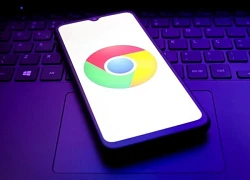
Cần gỡ bỏ ngay những tiện ích đáng ngờ trên Chrome

Người duy nhất đánh bại AI trở thành thầy giáo

Apple lỡ hẹn với AI, người dùng Việt chịu thiệt?

Jack Ma muốn AI phục vụ, không phải 'chúa tể' con người

'Chìa khoá' để Apple không tăng giá iPhone 17 Pro

12 tháng, Apple lắp ráp 22 tỷ USD iPhone tại Ấn Độ

ChatGPT lập kỷ lục mới nhờ hiệu ứng Studio Ghibli

Nâng cao và biến đổi hình ảnh của bạn bằng trình chỉnh sửa video trực tuyến CapCut

Cách đăng Facebook để có nhiều lượt thích và chia sẻ
Có thể bạn quan tâm

Xem phim "Sex Education", tôi rút ra bài học để thay đổi cậu con trai hư hỏng: Làm điều này một tuần, thành tích của con tốt lên vượt bậc
Góc tâm tình
09:02:36 16/04/2025
Tiêm tan mỡ có thực sự an toàn?
Làm đẹp
09:01:02 16/04/2025
Bùi Thạc Chuyên: 'Địa đạo' bị dán nhãn 16+ không phải do cảnh nóng!
Hậu trường phim
09:00:05 16/04/2025
Xô xát giữa 3 chủ quán trên đèo Hải Vân do mâu thuẫn giành khách
Tin nổi bật
08:59:23 16/04/2025
Nữ ca sĩ mang hàm Thượng uý lấy chồng đẹp trai hát nhạc tình rất ngọt là ai?
Nhạc việt
08:57:18 16/04/2025
Vụ sản xuất 573 loại sữa bột giả: 'Phải đền bù cho người tiêu dùng bị lừa dối'
Pháp luật
08:56:33 16/04/2025
3 giọng ca vàng là niềm tự hào của Nghệ An, một người lên NSND năm 42 tuổi
Sao việt
08:53:07 16/04/2025
Quảng Bình - điểm đến của du khách trong nước và quốc tế
Du lịch
08:37:42 16/04/2025
WHO họp hoàn thiện hiệp ước phòng chống đại dịch trong tương lai
Thế giới
08:32:34 16/04/2025
Nóng: Cảnh sát công bố kết quả xét nghiệm ma túy của "ngọc nữ showbiz"
Sao châu á
08:05:48 16/04/2025
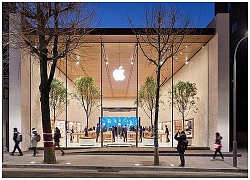 Năm 2023 Apple có 600 Store, cơ hội nào cho Việt Nam?
Năm 2023 Apple có 600 Store, cơ hội nào cho Việt Nam? Phiên bản máy tính đầu tiên của Apple có giá ngang một siêu xe
Phiên bản máy tính đầu tiên của Apple có giá ngang một siêu xe

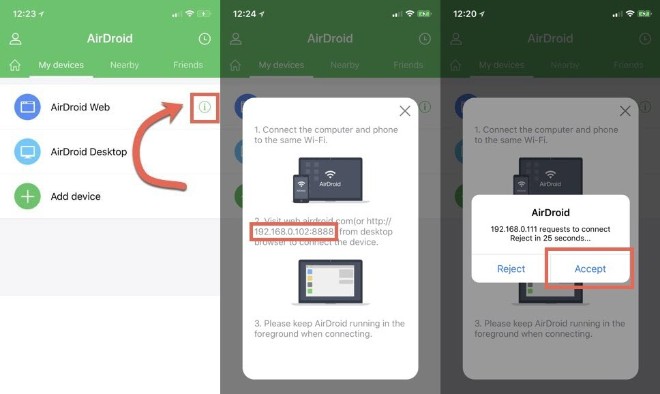
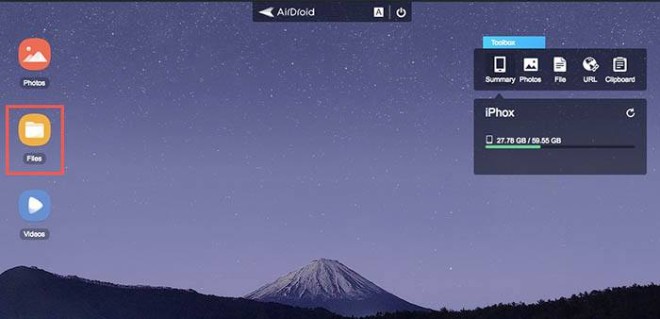
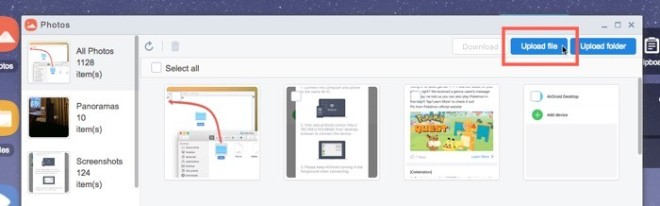
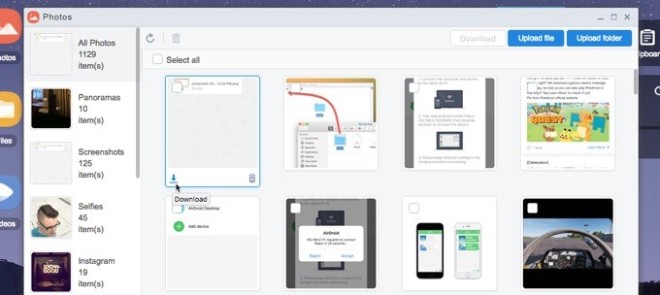
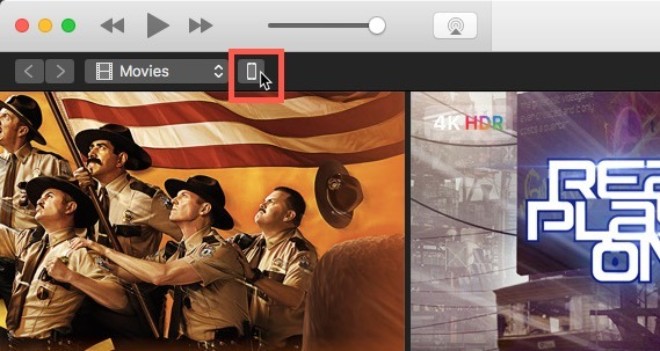

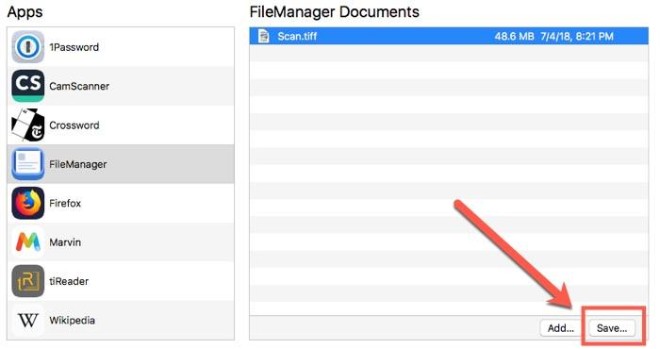
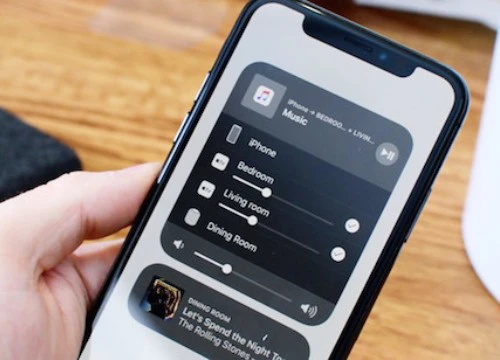 iOS 11.4 cho iPhone, iPad đồng bộ tin nhắn lên iCloud
iOS 11.4 cho iPhone, iPad đồng bộ tin nhắn lên iCloud Apple tung chiêu dụ khách hàng chi tiêu cho iCloud
Apple tung chiêu dụ khách hàng chi tiêu cho iCloud Tim Cook: Apple đang phát triển sản phẩm cho năm 2020
Tim Cook: Apple đang phát triển sản phẩm cho năm 2020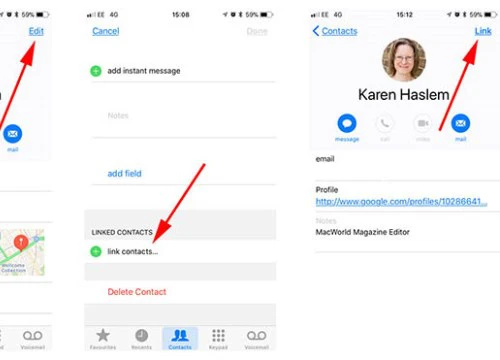 Thủ thuật iOS 11: Cách liên kết hoặc xóa địa chỉ liên hệ trùng lặp trên iPhone
Thủ thuật iOS 11: Cách liên kết hoặc xóa địa chỉ liên hệ trùng lặp trên iPhone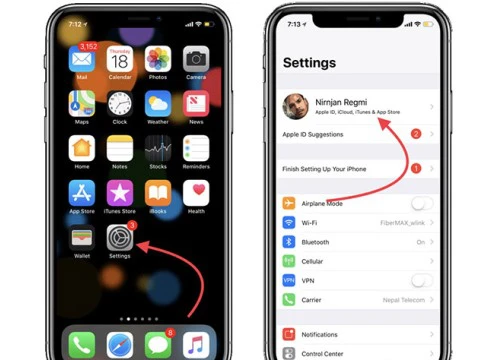 Cách sao lưu và khôi phục iPhone bằng iCloud
Cách sao lưu và khôi phục iPhone bằng iCloud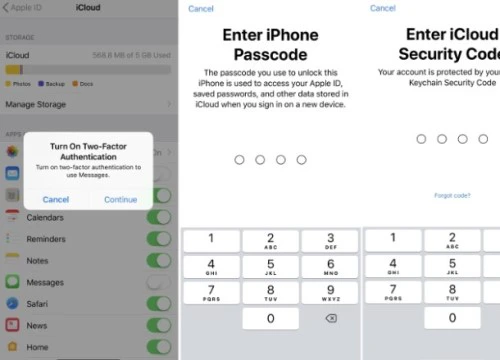 Cách đồng bộ và sao lưu cuộc trò chuyện iMessage với iCloud trong iOS 11.3
Cách đồng bộ và sao lưu cuộc trò chuyện iMessage với iCloud trong iOS 11.3 Apple chở 600 tấn iPhone sang Mỹ để tránh thuế
Apple chở 600 tấn iPhone sang Mỹ để tránh thuế
 Apple như con thuyền bị lật giữa đại dương mà không có phao cứu sinh
Apple như con thuyền bị lật giữa đại dương mà không có phao cứu sinh Vì sao iPhone sản xuất tại Mỹ mãi 'chỉ là giấc mơ'?
Vì sao iPhone sản xuất tại Mỹ mãi 'chỉ là giấc mơ'? Siêu phẩm này sẽ khiến iPhone 18 và Galaxy S26 khiếp sợ
Siêu phẩm này sẽ khiến iPhone 18 và Galaxy S26 khiếp sợ iPad sắp có thay đổi quan trọng sau nhiều năm
iPad sắp có thay đổi quan trọng sau nhiều năm SpaceX sẽ phải lập công ty tại Việt Nam để cung cấp dich vụ Internet vệ tinh
SpaceX sẽ phải lập công ty tại Việt Nam để cung cấp dich vụ Internet vệ tinh Công nghệ sạch thay thế chất làm mát độc hại
Công nghệ sạch thay thế chất làm mát độc hại 2 nghệ sĩ có biệt thự dát vàng ở TP.HCM: Người đã bán lấy 160 tỷ, người hết tiền bị cắt điện
2 nghệ sĩ có biệt thự dát vàng ở TP.HCM: Người đã bán lấy 160 tỷ, người hết tiền bị cắt điện Tức điên vì chồng ngoại tình nhưng khi nhìn bức ảnh của "tiểu tam", tôi buông tay
Tức điên vì chồng ngoại tình nhưng khi nhìn bức ảnh của "tiểu tam", tôi buông tay Số phận những bé gái bị bán vào quán karaoke làm 'tay vịn' cho khách
Số phận những bé gái bị bán vào quán karaoke làm 'tay vịn' cho khách Dấu hiệu đường huyết tăng cao vào ban đêm, người bệnh tiểu đường có dấu hiệu này cần cảnh giác
Dấu hiệu đường huyết tăng cao vào ban đêm, người bệnh tiểu đường có dấu hiệu này cần cảnh giác "Bạn gái công chức" đẹp nhất Trung Quốc hiện tại: Nhan sắc phong thần lên thẳng Hot Search
"Bạn gái công chức" đẹp nhất Trung Quốc hiện tại: Nhan sắc phong thần lên thẳng Hot Search 5 mỹ nhân cổ trang đẹp nhất Trung Quốc 1 năm qua
5 mỹ nhân cổ trang đẹp nhất Trung Quốc 1 năm qua Quyền Linh và Mái ấm gia đình Việt: 2 năm đồng hành kết thúc bằng tranh cãi
Quyền Linh và Mái ấm gia đình Việt: 2 năm đồng hành kết thúc bằng tranh cãi Jennie - Lisa không ai thua ai tại Coachella: Bên "lắm trò" nhưng bị chỉ trích phản cảm, bên đơn giản mà "tuyệt đối slay"!
Jennie - Lisa không ai thua ai tại Coachella: Bên "lắm trò" nhưng bị chỉ trích phản cảm, bên đơn giản mà "tuyệt đối slay"! Ban tổ chức 'Mái ấm gia đình Việt': Quyền Linh đã bội tín với chúng tôi
Ban tổ chức 'Mái ấm gia đình Việt': Quyền Linh đã bội tín với chúng tôi Giám đốc công an chính thức thông tin vụ ông Đoàn Văn Báu gây tai nạn giao thông
Giám đốc công an chính thức thông tin vụ ông Đoàn Văn Báu gây tai nạn giao thông Hot: "Nam thần" ĐT Việt Nam - Văn Thanh chính thức công khai bạn gái hotgirl, body nóng bỏng, gia thế "không phải dạng vừa"
Hot: "Nam thần" ĐT Việt Nam - Văn Thanh chính thức công khai bạn gái hotgirl, body nóng bỏng, gia thế "không phải dạng vừa" Nữ nghệ sĩ sở hữu nhà 6 tầng ở trung tâm TP.HCM, vừa ở, vừa làm khách sạn, 3 đời chồng, U80 đẹp như 50
Nữ nghệ sĩ sở hữu nhà 6 tầng ở trung tâm TP.HCM, vừa ở, vừa làm khách sạn, 3 đời chồng, U80 đẹp như 50 BTV Thu Hà: Những miếng sữa đầu tiên mình cho chồng uống sau khi mổ não là sữa giả!
BTV Thu Hà: Những miếng sữa đầu tiên mình cho chồng uống sau khi mổ não là sữa giả! Nữ y tá Nhật Bản để lại thư xúc động sau khi ra mắt nhà bạn trai ở Thái Bình
Nữ y tá Nhật Bản để lại thư xúc động sau khi ra mắt nhà bạn trai ở Thái Bình Nam ca sĩ từng bị Hoài Linh cấm hát 1 năm, giờ sở hữu dinh thự nghìn tỷ TP.HCM
Nam ca sĩ từng bị Hoài Linh cấm hát 1 năm, giờ sở hữu dinh thự nghìn tỷ TP.HCM "Tú ông" điều hành đường dây mại dâm qua 7 nhóm Telegram có 65.978 thành viên
"Tú ông" điều hành đường dây mại dâm qua 7 nhóm Telegram có 65.978 thành viên Chu Thanh Huyền tình tứ bên Quang Hải sau sóng gió, "dát" toàn đồ hiệu sang chảnh, nhan sắc gây chú ý
Chu Thanh Huyền tình tứ bên Quang Hải sau sóng gió, "dát" toàn đồ hiệu sang chảnh, nhan sắc gây chú ý